Fotobewerkingsprogramma’s? Heb je voor je website niet meer nodig! Je kunt je foto’s nu onbewerkt uploaden en dan precies passend maken. Met onze nieuwe Image Editor is het simpel om je foto’s te bewerken, zodat ze er professioneel uitzien en precies in je huisstijl passen. Bewerken, bijsnijden, verbeteren… zonder je website verlaten.
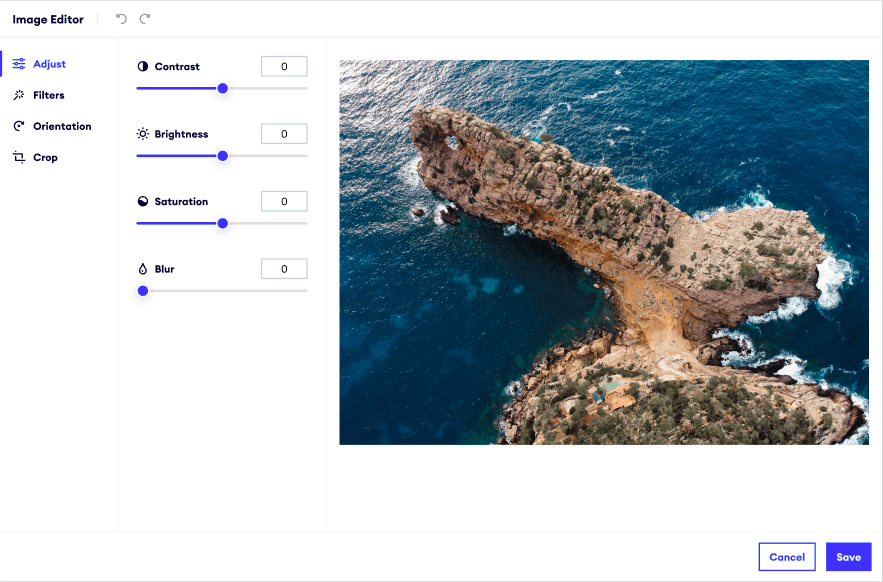
Fotobewerking is een van onze meestgevraagde opties, dus we zijn blij dat we jullie nu kunnen laten zien wat de nieuwe Image Editor mogelijk maakt.
Tip: Kies een foto op je website. Klik op de nieuwe Bewerken knop. En tranformeer je foto direct op de pagina.
Mobiel werkt het trouwens ook perfect. Als je foto’s met je telefoon maakt en uploadt naar je website, kun je ze daar meteen bijsnijden of verbeteren. Fantastische foto’s zonder dat er een app aan te pas komt.
En wil je later toch een andere look voor je foto? Of nog wat aanpassen? Dan hoef je je foto niet opnieuw te uploaden. Alle opties zijn beschikbaar in de mediabibliotheek in je website.
We zijn ook blij met de optie om effecten en filters aan je foto’s toe te voegen, zoals bij Instagram (want, even eerlijk, daarmee lijken we allemaal ineens professionele fotografen). Je kunt je foto’s bijsnijden, de kleuren aanpassen en nog veel meer. Zo werkt het.
CTA: Probeer het
Tips voor fotobewerking in je website
Focus op je onderwerp: Probeer je foto zo bij te snijden dat de aandacht naar het onderwerp gaat, bijvoorbeeld je product, een persoon of een plek die je wilt laten zien. Dat maakt duidelijk waarom die foto daar staat en dat komt weer een stuk professioneler over.
Test, test: Bekijk de foto’s op je website op de belangrijkste browsers, zoals Chrome en Firefox, en op je telefoon. Zo weet je zeker dat je altijd goed overkomt.
Check de resolutie van je foto: Als je niet zeker weet hoeveel pixels je foto heeft, dan kun je dat op een laptop checken met een rechtsklik op het bestand. Kies dan “Eigenschappen > Details”. Op een Mac kies je na een rechtsklik voor “Informatie > Meer informatie”.
Hou de focus op de juiste details
Met het focuspunt markeer je het belangrijkste deel van je foto, bijvoorbeeld je product, je team of een bijzonder detail dat je wilt laten zien. Dat deel van de foto is altijd zichtbaar voor bezoekers, ook op kleinere beeldschermen. Je kunt het focuspunt ook gebruiken voor achtergrondfoto’s, zodat belangrijke delen van de foto niet bedekt worden.
Probeer het: Kies je foto en klik dan op Focus instellen om een deel van de foto als focuspunt in te stellen. Dat werkt voor alle foto’s in je website. (En je hebt er geen Photoshop of andere programma’s voor nodig)
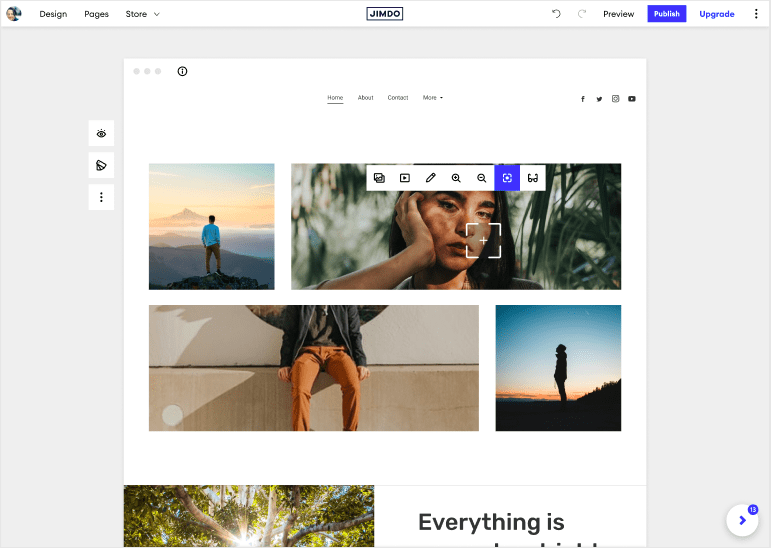
Dat hoef je allemaal natuurlijk niet van ons aan te nemen. De beste manier om de nieuwe Image Editor te leren kennen is door in te loggen en het zelf te proberen.
Je weet al dat professionele foto’s van goede kwaliteit belangrijk zijn voor het succes van je website en je merk. Nu is het nog makkelijker om die foto’s precies de juiste stijl te geven, zonder meteen weer allemaal aanvullende programma’s nodig te hebben.
Voor meer tips over foto’s, lees hoe je gratis mooie stockfoto’s kunt gebruiken met de mediabibliotheek in je website of hoe je je foto’s voor de zoekmachine optimaliseert.
